Separação de frequência é um método comprovado na edição de imagens que oferece grandes vantagens, especialmente na retoque de fotos. Esta técnica permite que você edite cores e detalhes de forma independente, dando a você um maior controle sobre o processo de edição de imagem. Neste guia, você aprenderá como aplicar a separação de frequência de forma eficaz e, assim, melhorar significativamente sua edição de imagens.
Principais insights
- A separação de frequência permite a edição separada das informações de cor e das informações de detalhe.
- A camada de cor e a camada de detalhes são criadas em duas camadas diferentes no Photoshop.
- Ajustando os contrastes e aplicando um filtro passa-alta, você obtém uma camada de detalhes ideal.
- Com este método, você pode retocar imperfeições ou áreas que incomodam de forma precisa, sem afetar os valores de cor.
Guia passo a passo
Comece abrindo sua imagem no Photoshop e certifique-se de que está trabalhando na camada superior. Aqui está como você realiza a separação de frequência.
1. Crie as camadas para separação de frequência
Para aplicar a separação de frequência, você deve primeiro dividir a cópia da imagem em duas partes: a camada de cor e a camada de detalhes. Pressione Alt+Command+Shift+E (Mac) ou Ctrl+Alt+Shift+E (Windows) para criar uma nova camada que irá agrupar todas as camadas visíveis. Repita este passo, para que você tenha duas novas camadas. Agrupe essas duas camadas e nomeie-as como "SF" para Separação de Frequência.
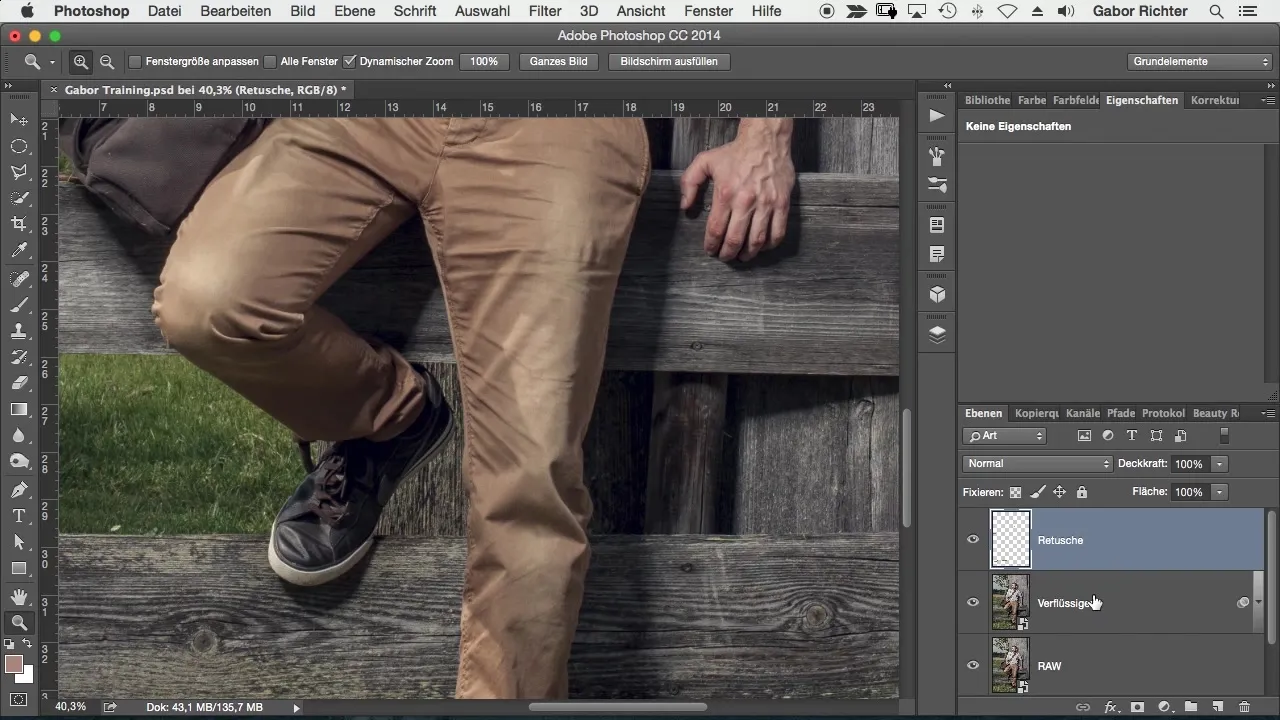
2. Renomeie e desligue a camada superior
A camada inferior será a camada de valores de cor ou tons, enquanto a camada superior consistirá apenas das informações de detalhe. Desligue a camada superior para que você possa se concentrar apenas nas informações de cor.
3. Aplicar filtro de desfoque à camada de cor
Vá para a camada inferior e aplique o desfoque gaussiano. Selecione Filtro > Filtros de desfoque > Desfoque gaussiano e defina o raio para cerca de 10 a 12, para remover os detalhes e deixar visíveis apenas as informações de cor. Isso ajuda a isolar os valores de cor.
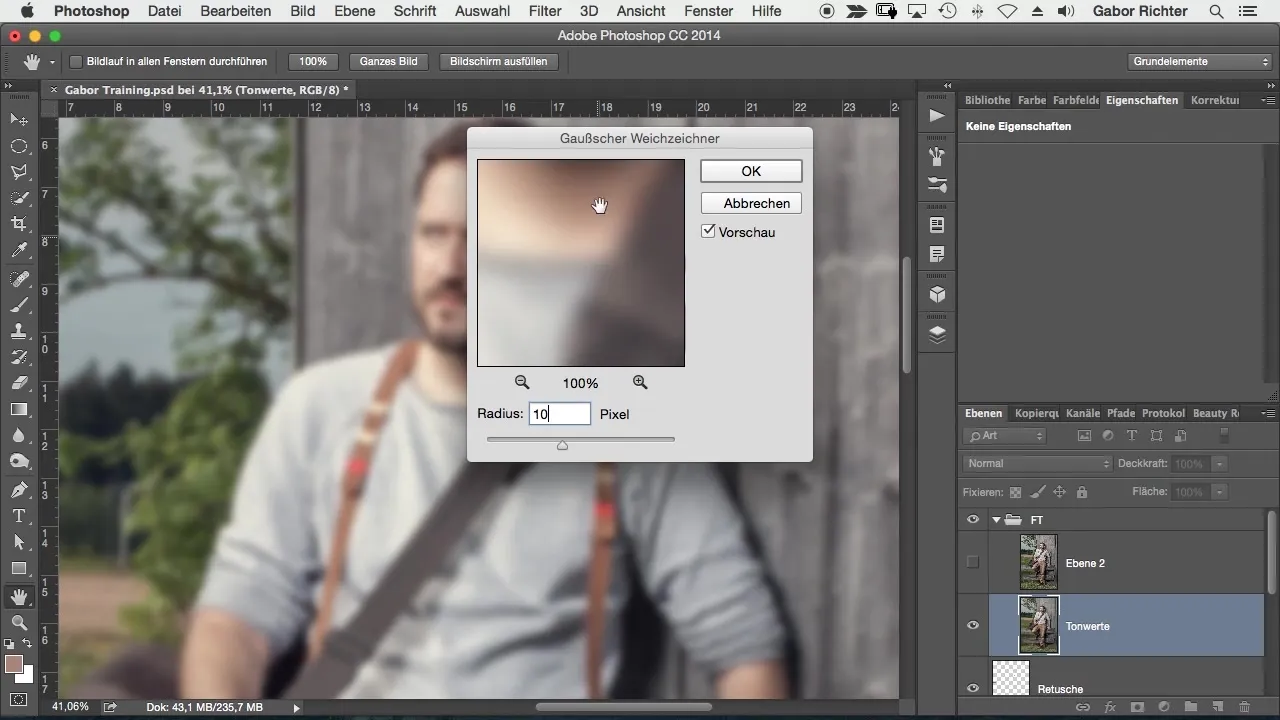
4. Ajustar brilho e contraste
Agora ative a camada de detalhes superior e ajuste o brilho e o contraste, indo em Imagem > Ajustes > Brilho/Contraste. Defina o contraste para -50. Isso é crucial para o procedimento de separação de frequência, pois essas alterações precisam ser aplicadas diretamente nos pixels.
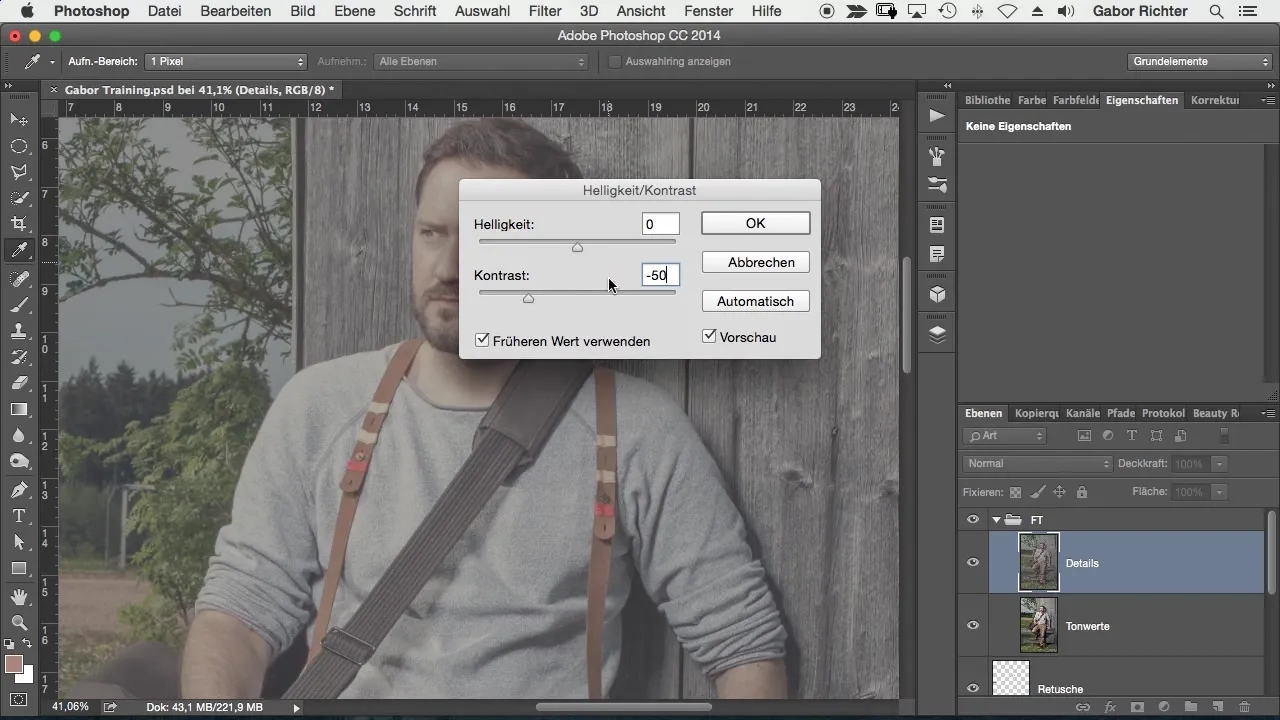
5. Aplicar filtro passa-alta à camada de detalhes
Agora você precisa aplicar o filtro passa-alta à camada de detalhes. Selecione Filtro > Outros Filtros > Passa-alta e ajuste o raio para o mesmo valor da camada de cor, cerca de 10. Isso garante que os detalhes sejam bem destacados.
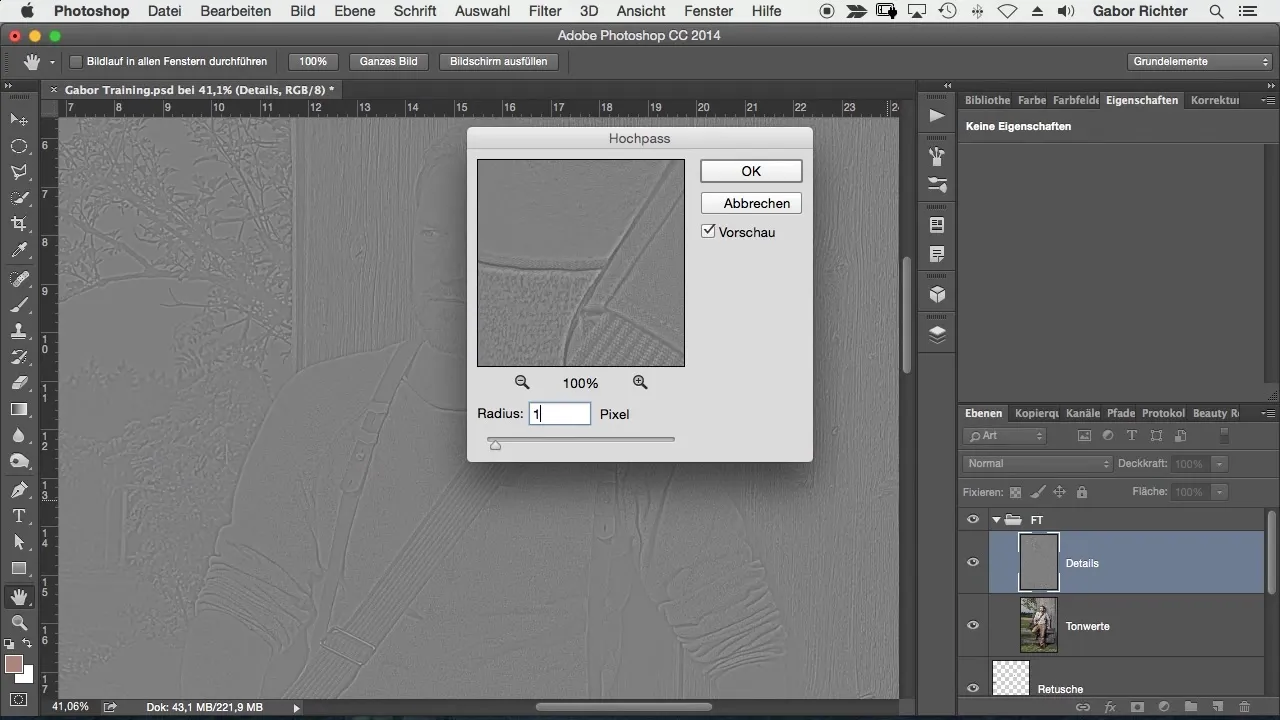
6. Alterar o método de preenchimento
Altere o método de preenchimento da camada de detalhes de "Normal" para "Luz Linear". Isso garante que os detalhes mais claros e mais escuros sejam representados corretamente, o que é essencial para a aplicação correta da separação de frequência.
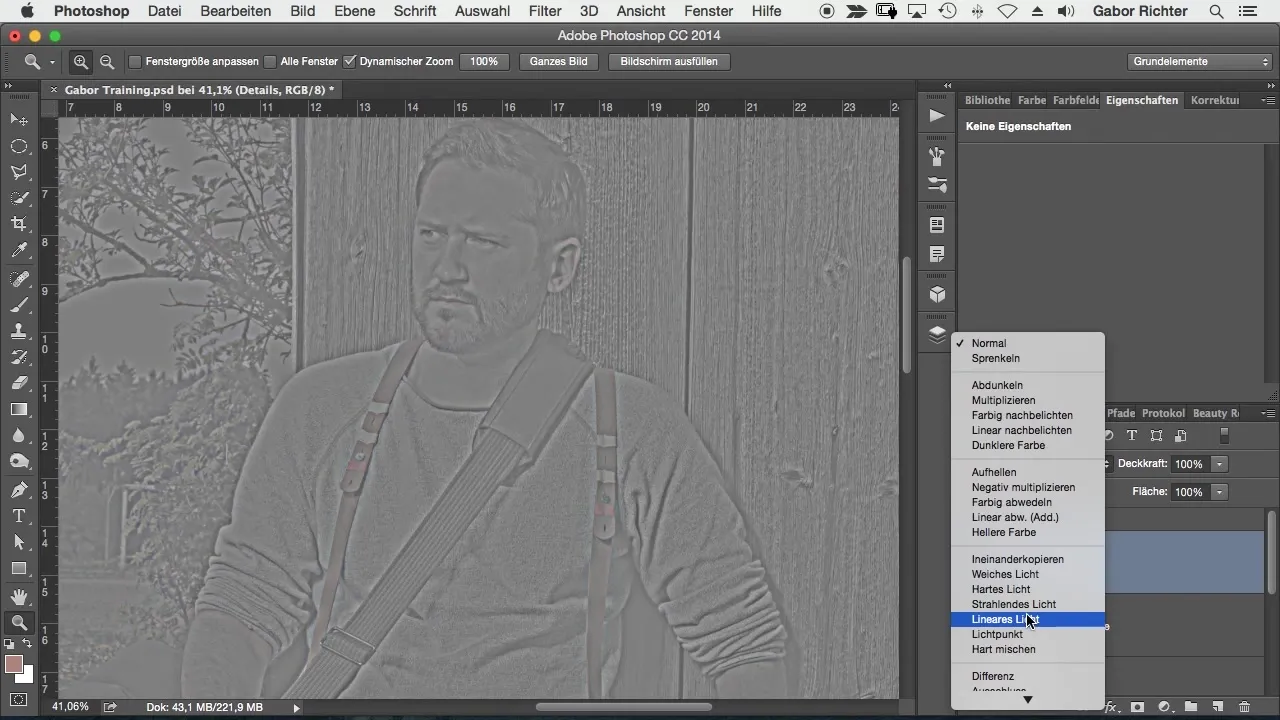
7. Retocar detalhes de forma seletiva
Agora você pode retocar apenas os detalhes. Ative a camada de detalhes e selecione o carimbo. Defina a opacidade para 100% e certifique-se de que a camada atual esteja selecionada. Agora você pode reduzir detalhes incômodos, como rugas, sem afetar as cores.
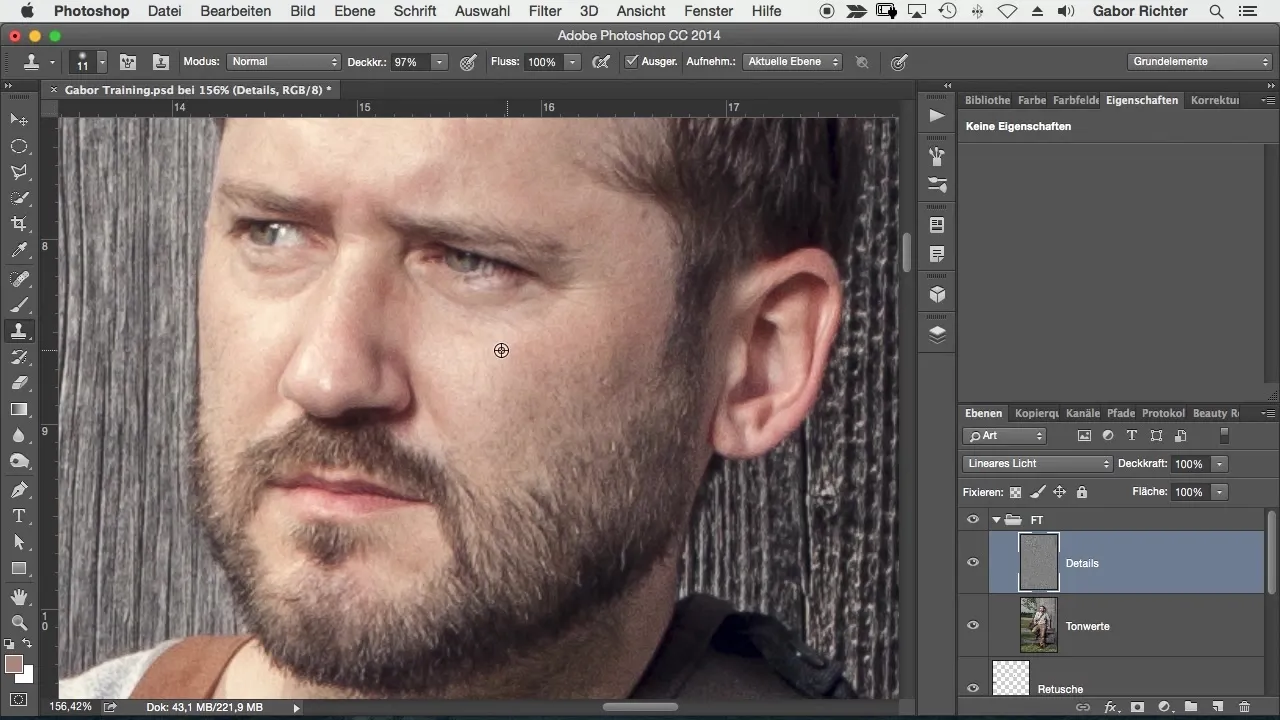
8. Realizar correções de cor
Para corrigir as áreas que estão problemáticas em termos de cor, crie uma nova camada vazia entre a camada de cor e a camada de detalhes. Pinte com um pincel e escolha a cor diretamente da imagem. Isso permite que você ajuste apenas os valores de cor, sem modificar os detalhes, o que proporciona um controle preciso.
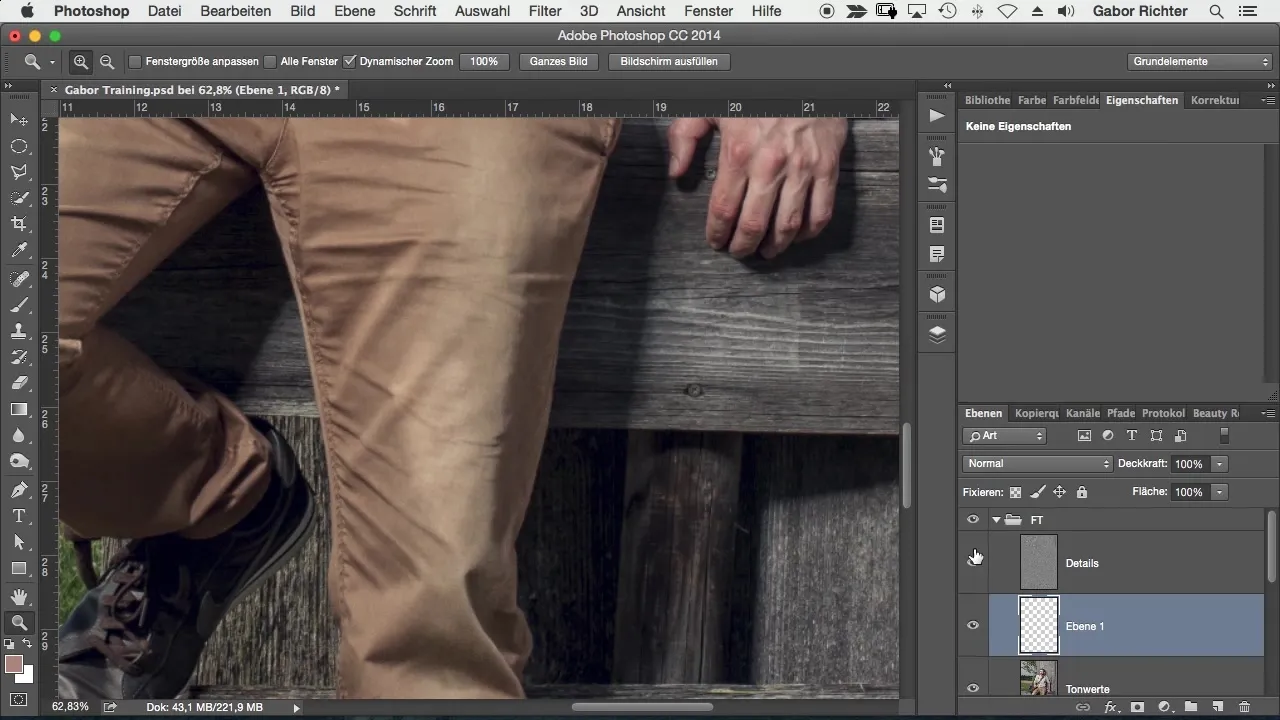
9. Últimos ajustes e retoques
Depois de fazer as alterações desejadas, você pode agrupar as camadas e concluir a separação de frequência. Verifique a imagem para garantir que tudo pareça harmonioso. Este método permite uma rápida e eficaz retoque com enorme flexibilidade.
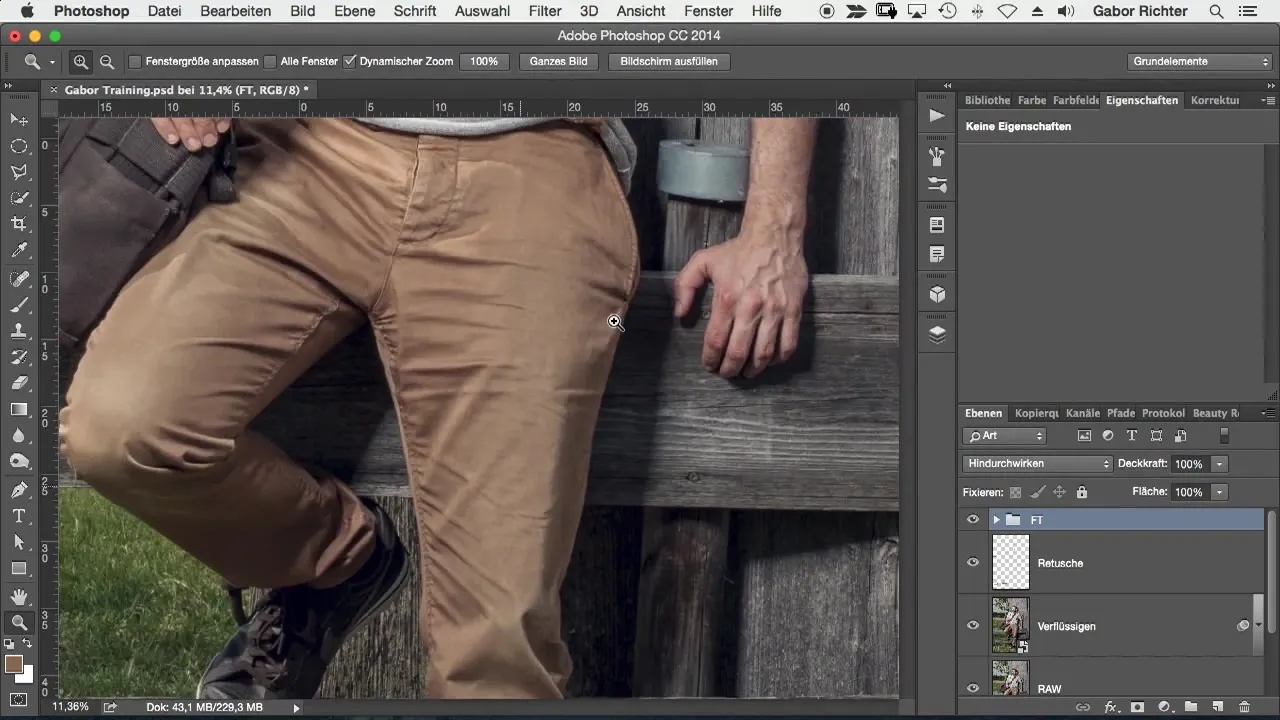
Resumo – Separação de frequência no Photoshop simplificada
A separação de frequência oferece a você a oportunidade de editar suas imagens de maneira direcionada e eficaz. Com esta técnica, você pode editar cores e detalhes de forma independente, o que melhora significativamente suas retoques. Você aprendeu como criar as duas camadas e aplicar os filtros necessários - agora você pode aplicar seu conhecimento na prática.
Perguntas frequentes
Como funciona a separação de frequência exatamente?A separação de frequência divide uma imagem em duas camadas: uma para cores e uma para detalhes, permitindo uma edição separada.
Quando devo aplicar a separação de frequência?Esta técnica é especialmente útil na retoque de retratos ou imagens onde ajustes de cor e detalhe são necessários.
É complicado aprender a separação de frequência?Com um pouco de prática, a separação de frequência é um método acessível que você pode dominar rapidamente para melhorar sua edição de imagens.
Qual software eu preciso para a separação de frequência?Para a separação de frequência, você deve usar o Adobe Photoshop ou um programa similar amigável à edição.
A separação de frequência afeta a qualidade da imagem?Não, se você aplicar a técnica corretamente, ela melhora a qualidade da imagem sem prejudicá-la.


